Vimeo is een populaire website voor het hosten van video's waarmee u door video's kunt bladeren en deze kunt delen. In dit bericht zal ik je vertellen hoe je een video op Vimeo op pc en telefoon kunt verwijderen en hoe je een video op Vimeo kunt vervangen.
Met een Vimeo Basic-account kun je slechts 500 MB per week uploaden en het heeft een opslaglimiet van 5 GB. Als je de limiet van 5 GB bereikt, wil je misschien enkele video's van Vimeo verwijderen. Hoe verwijder je een video op Vimeo? Volg de onderstaande handleidingen.
MiniTool MovieMaker is een goede video-editor voor Vimeo. Het kan u helpen de videobestandsgrootte te verkleinen.
Een video verwijderen op Vimeo op pc
Hier leest u hoe u video van Vimeo op uw computer kunt verwijderen.
Stap 1. Ga naar de Vimeo-website en log in op uw account.
Stap 2. Tik op Video's in het linkerdeelvenster om de geüploade video's te bekijken.
Stap 3. Zoek de video die je wilt verwijderen. Beweeg met uw muis over de videominiatuur en vink het vakje in de linkerbovenhoek aan.
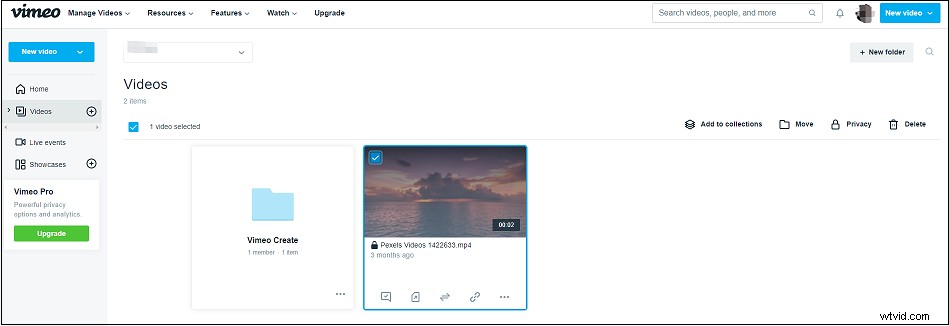
Stap 4. Klik op de drie stippen (de knop Meer acties) onder de miniatuur en kies Verwijderen . Bevestig vervolgens de bewerking door op Verwijderen . te klikken knop. Voordat je de video verwijdert, kun je op de drie stippen . klikken en selecteer Downloaden om het op uw pc op te slaan.
Een video privé maken op Vimeo
Als je een video niet wilt verwijderen en deze privé wilt maken op Vimeo, volg je de volgende stappen:
- Open de Vimeo-website en ga naar Video's .
- Tik op de video waarvan je de privacy-instellingen wilt wijzigen.
- Klik op Openbaar in de linkerbovenhoek van het venster.
- In de Privacy sectie, controleer dan de Privé
Een video verwijderen op Vimeo op mobiele telefoon
Een video verwijderen op Vimeo op Android
Stap 1. Start de Vimeo-app op uw Android-apparaat.
Stap 2. Klik op het smileypictogram om je profiel te openen.
Stap 3. Zoek de Vimeo-video die je wilt verwijderen en klik op de drie stippen .
Stap 4. Kies Video-instellingen bewerken .
Stap 5. Klik op de VIDEO VERWIJDEREN knop onderaan uw scherm.
Stap 6. Klik in het pop-upvenster op VERWIJDEREN om de Vimeo-video te verwijderen.
Een video verwijderen op Vimeo op iOS
Stap 1. Vimeo openen.
Stap 2. Tik op je profiel en selecteer de video die je van Vimeo wilt verwijderen.
Stap 3. Tik op de drie stippen en kies Instellingen .
Stap 4. Klik op de VIDEO VERWIJDEREN knop en de Verwijderen knop om deze video permanent te verwijderen.
Per ongeluk Vimeo-video's op uw pc of telefoon verwijderen? Lees deze berichten om te leren hoe u verwijderde Vimeo-video's kunt herstellen:
Hoe verwijderde video's van laptop te herstellen
Hoe verwijderde video op Android-telefoons en -tablets te herstellen
Een video op Vimeo vervangen
Vimeo heeft een functie voor het vervangen van video waarmee je een nieuwe versie van je video kunt uploaden met behoud van de URL, reacties, vind-ik-leuks, tags, enz.
Opmerking:
Momenteel is deze functie alleen beschikbaar op pc's.
Laten we eens kijken hoe we dit kunnen doen.
Stap 1. Open de Vimeo-website.
Stap 2. Vouw het gedeelte Video's beheren uit en selecteer Mijn video's .
Stap 3. Tik op de video die je wilt vervangen en klik op Geavanceerd in de zijbalk.
Stap 4. Ga naar Samenwerking> Versies . Klik op de Video vervangen knop.
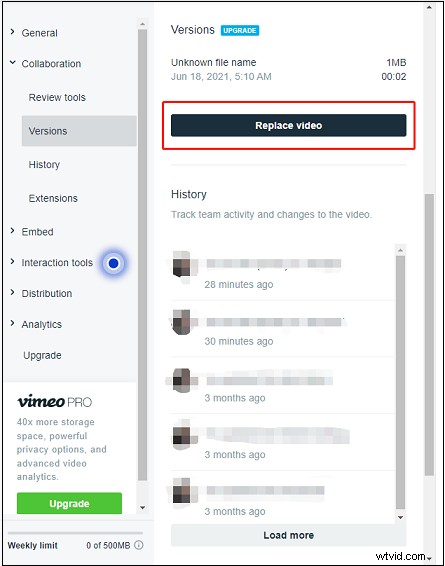
Stap 5. Klik op Vervangen en selecteer de video die je wilt uploaden. Klik op Openen om het te uploaden.
Conclusie
Probeer de bovenstaande oplossingen om een video op Vimeo te verwijderen! Als je een Vimeo niet wilt verwijderen en de reacties wilt behouden, gebruik dan de functie Video vervangen!
